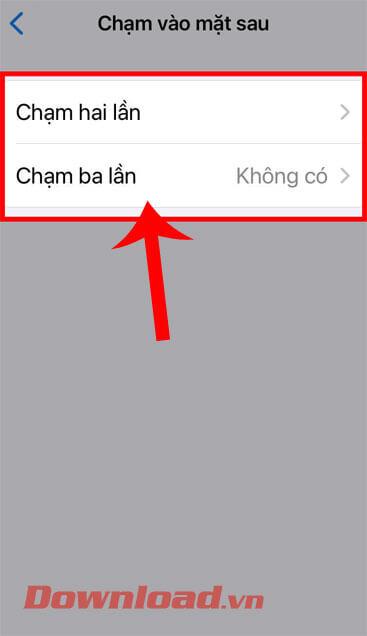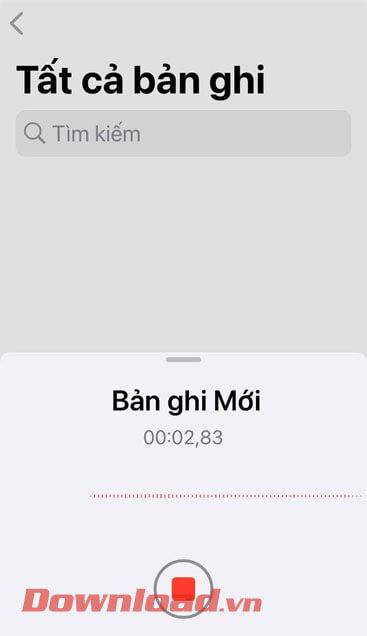Hiện nay, sau khi cập nhật lên phiên bản iOS 15, thì điện thoại iPhone của mình có thêm nhiều tính năng vô cùng tiện ích mà chúng ta không hề biết được, một trong những tính năng hữu ích mà mình không thể không bỏ qua đó là việc Ghi âm bí mật. Với tính năng này, thì chúng ta sẽ tạo và sử dụng phím tắt trên iPhone, sau đó chỉ cần việc gõ vào mặt sau của điện thoại là có thể bắt đầu ghi lại âm thanh mà không ai biết được rằng mình đang ghi âm.
Chính vì vậy, nếu bạn muốn âm thầm ghi âm trên điện thoại iPhone của mình nhưng không biết phải làm thế nào? Thì hôm nay, Download.vn sẽ giới thiệu các bước thực hiện ghi âm bí mật trên iPhone vô cùng đơn giản và dễ dàng, mời các bạn cùng theo dõi bài viết sau đây.
Hướng dẫn ghi âm bí mật trên iPhone
Bước 1: Đầu tiên, chúng ta sẽ mở ứng dụng Phím tắt (Shortcuts) trên điện thoại iPhone của mình lên. Sau đó, chạm vào biểu tượng dấu “+” ở góc bên phải phía trên màn hình.
Bước 2: Tại phần tạo phím tắt mới, nhấn vào nút Thêm tác vụ.
Bước 3: Khi này, hãy tìm kiếm tác vụ Record a new voice memo, rồi nhấp chọn tác vụ này.

Bước 4: Tiếp theo, gạt và tắt bỏ công tắc Hiển thị khi chạy.
Bước 5: Sau đó, đặt tên cho phím tắt ghi âm mà mình đang tạo.
Bước 6: Chạm vào biểu tượng dấu “X”, để lưu lại phím tắt mà mình tạo.



Bước 7: Quay trở lại giao diện chính của iPhone, sau đó mở ứng dụng Cài đặt trên điện thoại của mình lên.
Bước 8: Trong phần Cài đặt của điện thoại, vuốt màn hình xuống phía dưới, rồi ấn vào mục Trợ năng.
Bước 9: Kéo màn hình xuống phía dưới đến mục Thể chất và vận động, sau đó nhấn vào mục Cảm ứng.
Bước 10: Lúc này, chúng ta sẽ ấn vào mục Chạm vào mặt sau ở phía bên dưới màn hình.


Bước 11: Tiếp theo, hãy chọn tác vụ là chạm 2 lần vào mặt sau iPhone hay chạm 3 lần vào mặt sau iPhone tuỳ theo ý thích của mình.
Bước 12: Tại phần cài đặt tác vụ, vuốt màn hình xuống phía dưới đến mục Phím tắt, nhấn và chọn phím tắt Ghi âm mà mình vừa mới tạo.
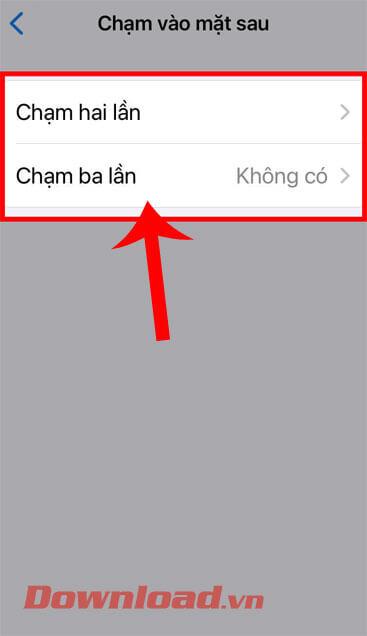

Bước 13: Cuối cùng, khi này các bạn sẽ thử chạm vào phía sau vào điện thoại để ghi âm bí mật trên iPhone.
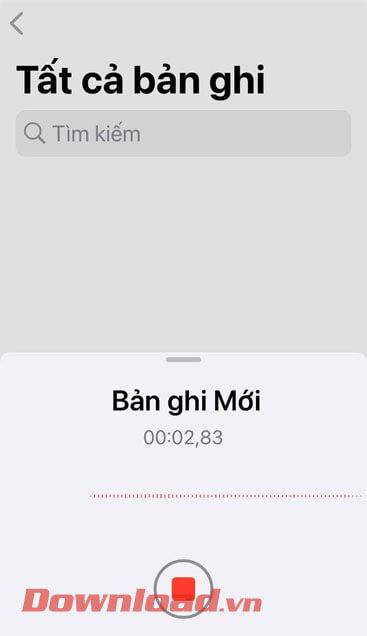
Chúc các bạn thực hiện thành công!